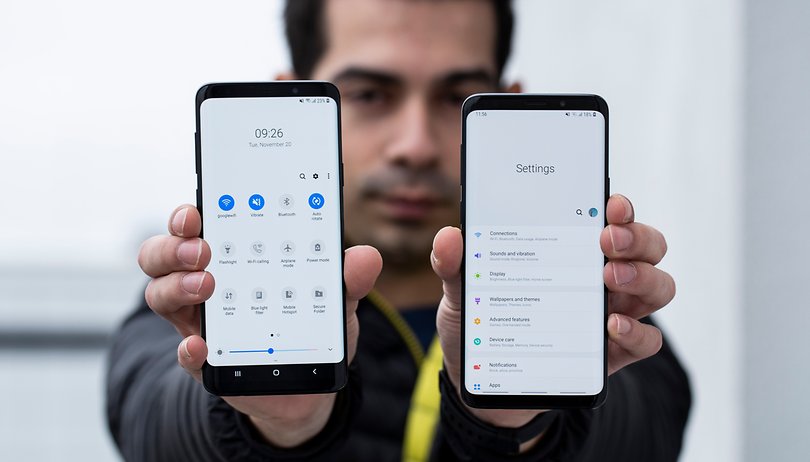
Att använda en ny smartphone för första gången är en blandning av spänning och otålighet. Allt är en överraskning, speciellt om du bytte till en tillverkare som har ett helt annat gränssnitt än det du är van vid. Dessa små överraskningar kan dock snabbt förvandlas till frustration och irritation, om du inte är ett fan av de nya funktionerna. Det är därför vi kommer att visa dig hur du inaktiverar de aktieoptioner som gör oss galna.
Hoppa till avsnitt:
- Inaktivera pekresponsljud och vibrationer
- Inaktivera tangentbordsvibrationer när du skriver
- Rensa in autokorrigering
- Inaktivera alla förinstallerade appar som du inte använder
- Stäng av startanimationen
- Ändra ringsignaler
- Anslut dina Bluetooth-enheter
1. Inaktivera pekresponsljud och vibrationer
När jag använder en smartphone för första gången är det få saker som jag gillar mindre än haptisk feedback. Vibrationerna och ljuden som imiterar reaktionen av en riktig knapp är helt enkelt inte i min smak, så det är alltid det första jag stänger av. Förutom dålig imitation av att trycka på fysiska knappar, är det enda det faktiskt gör att slösa batteri.
Så här stoppar du ljud och vibrationer från pekresponsen:
- Gå till Inställningar > Ljud och vibrationer > Avancerat > Andra ljud och vibrationer
- Väl där kan du inaktivera: tangentbordsljud, skärmlåsljud, laddningsljud, pekljud, pekvibration, etc.

Huruvida haptisk feedback är användbar eller inte är en fråga om personlig preferens. / © NextPit
Obs: Om smarttelefonen ska användas av en äldre person som inte har ett skarpt känselförnimmelse, rekommenderas att låta vibrationen vara aktiverad, så att det är lättare att se när skärmen berörs.
2. Inaktivera tangentbordsvibrationer när du skriver
OK, du har inaktiverat all touch-feedback på systemet, så varför vibrerar det när jag skriver? Tja, tangentbordet har ett eget sinne. För att inaktivera tangentbordsvibrationer måste du gå till inställningarna på själva tangentbordet, oavsett om du fortfarande använder den vanliga eller en som du har installerat.
- Gå till Inställningar > System > Språk och inmatning > Virtuellt tangentbord. Obs: på vissa enheter, till exempel Samsung-telefoner, finns Språk och inmatning i menyn Allmän hantering.
- Välj ditt tangentbord.
- I inställningarna, avaktivera “Tangentbordsljud” och “Tangentbordsvibration”.

Ingen irriterande vibrationsfeedback från ditt tangentbord! / © NextPit
3. Rensa in autokorrigering
Ofta hindrar automatisk korrigering dig mer än att hjälpa dig. Det är bra när din telefon rekommenderar ord medan du skriver, men inte när den försöker ersätta eller korrigera dem hela tiden. Den automatiska korrigeringen av lager på de flesta telefoner är ganska aggressiv, så det är en bra idé att inaktivera den direkt.
För att göra det, följ dessa steg:
- Gå till Inställningar > Språk och inmatning > Virtuellt tangentbord
- Välj tangentbordet du använder.
- I tangentbordsinställningarna trycker du på “Textkorrigering”.
- Inaktivera alternativet som säger “Ersätt automatiskt”.
4. Inaktivera alla förinstallerade appar som du inte använder
Ett antal tillverkare laddar sina enheter med sina egna appar. Men du kanske aldrig använder dessa tjänster eller applikationer, vilket ger dig en massa appar som tar upp värdefullt utrymme och resurser.
Varje tillverkares app kommer att få uppdateringar och vissa kan till och med köras i bakgrunden utan din vetskap. Du kan inte avinstallera dem helt (såvida inte din telefon är rotad), men du kan sätta dem i viloläge.
Vi har en hel artikel om hur man inaktiverar förinstallerade appar, men jag ska ge dig en kort översikt över huvudstegen här:
- Gå till Inställningar > Appar
- Välj den app du vill inaktivera (undvik strukturella appar som Google-tjänster eller andra appar som inte finns i applådan).
- I appinformationen hittar du en Inaktivera-knapp.
- Du kan också välja att inaktivera aviseringar om du vill.

Säg adjö till apparna du aldrig använder! / © NextPit
5. Stäng av startanimationen
Varje smartphone har en liten animation som spelas upp när enheten slås på – en del åtföljs också av jinglar eller klichéstarter. Om du är hemma är det ingen stor sak, men om du startar om din telefon offentligt kan det vara lite pinsamt.
Inaktivera startljudet så att du inte behöver lyssna på “Hello Moto” eller liknande genom att följa dessa steg:
- Gå till Inställningar > Ljud
- Beroende på tillverkare kommer det att finnas olika alternativ som du bör avaktivera. För Motorola heter det ‘Power up sound’ och för Huawei/Honor ‘Start up sound’.
- Det är inte så lätt för Samsung-användare, men vi har ett par alternativ. För icke-rootanvändare, sätt din enhet i tyst läge innan du startar om den eller stänger av den. Du kan också inaktivera alla ljud i Inställningar > Tillgänglighet > Hörsel. För root-användare kan du ta bort ljudfilerna i \System\Etc\ PowerOn.wav för att starta och \System\Media\Audio\ui\ shutdown.ogg för avstängning.
6. Ändra ringsignaler
När de första telefonerna med polyfoniska ringsignaler kom ut var valet av ringsignal ett tufft och viktigt beslut som ofta tog en hel eftermiddag. Nu uppmärksammar de flesta av oss inte ens det, men det finns gott om anpassningsalternativ, om du är intresserad av dem. Du kan till och med göra din favoritlåt till din ringsignal.
- Hur man förvandlar vilket ljud som helst till din ringsignal
Om du väljer att inte ändra din ringsignal kommer din telefon att låta som alla andra från samma tillverkare. Det är därför jag starkt uppmanar dig att hitta något nytt, speciellt om du har en iPhone. Leta efter något med lite personlighet och stil.
7. Anslut dina Bluetooth-enheter
Varje gång du får en ny telefon ur kartongen – och det här är något vi gör mycket när vi granskar enheter här på AP – är en av de första sakerna du vill göra att para ihop dina Bluetooth-enheter direkt. För mig betyder det hörlurar och ett par högtalare jag har hemma. Jag kopplar ihop allt dag ett och lägger sedan till dem alla på betrodda enheter på Android 9 Pie. På så sätt kan jag sedan bara glömma det.

Para ihop dina Bluetooth-enheter direkt. / © NextPit
Finns det något annat du automatiskt inaktiverar när du skaffar en ny telefon? Låt oss veta i kommentarerna.